
Tabla de contenido:
- Autor John Day [email protected].
- Public 2024-01-30 08:40.
- Última modificación 2025-01-23 14:39.

El objetivo principal de estos instructables es mostrar lo fácil que será el procesamiento de imágenes. Con la ayuda de MATLAB
La detección y el seguimiento de rostros ha sido un campo de investigación importante y activo, por eso voy a explicar cómo se puede hacer con Matlab.
En el siguiente tutorial voy a hacer lo siguiente:
1.detectar caras en una imagen y contar.
2.detectar ojos humanos en una imagen y contar.
3.detectar la boca humana en una imagen y contar.
4.detectar rostros en un video y contar.
5.detectar ojos humanos en un video y contar.
6.detectar la boca humana en un video y contar.
Paso 1: Detectar caras en una imagen y contar

GUIÓN DE MATLAB:
borrar todo% borrar todos los objetos clc% borrar pantalla
FDetect = vision. CascadeObjectDetector; % Detectar objetos usando el algoritmo Viola-Jones
% Leer la imagen de entrada
imagen = imread ('c: / Deskotp / HarryPotter.jpg'); % cargue la imagen usando imread ('ubicación del archivo / nombre.jpg')
BB = paso (FDetect, imagen); % Devuelve los valores del cuadro delimitador en función del número de objetos
figura, imshow (I);
esperar
para i = 1: tamaño (BB, 1)
rectángulo ('Posición', BB (i,:), 'Ancho de línea', 5, 'Estilo de línea', '-', 'Color de borde', 'r'); % r -rojo, g-verde, b-azul
fin
título ('Detección de rostro'); % de título de la cifra retenida;
El resultado será como la imagen que se adjuntó en este paso.
Para contar el número de rostros detectados:
borrar todo% borrar todos los objetos clc% borrar pantalla
FDetect = vision. CascadeObjectDetector; % Detectar objetos usando el algoritmo Viola-Jones% Leer la imagen de entrada
imagen = imread ('c: / Deskotp / HarryPotter.jpg'); % cargue la imagen usando imread ('ubicación del archivo / nombre.jpg')
BB = paso (FDetect, imagen); % Devuelve los valores del cuadro delimitador en función del número de objetos
figura,
imshow (yo);
esperar
para i = 1: tamaño (BB, 1)
rectángulo ('Posición', BB (i,:), 'Ancho de línea', 5, 'Estilo de línea', '-', 'Color de borde', 'r'); % r -rojo, g-verde, b-azul
fin
text (10, 10, strcat ('\ color {red} No de caras =', num2str (longitud (BB)))); Esta línea te da la cuenta
título ('Detección de rostro'); % título de la figura
esperar;
Paso 2: Detectar ojos humanos en una imagen y contar

GUIÓN DE MATLAB:
limpiar todo;
clc;
% Para detectar EyesEyeDetect = vision. CascadeObjectDetector ('EyePairBig');
% Leer la entrada
imagen = imread ('c: / Deskotp / HarryPotter.jpg'); % cargue la imagen usando imread ('ubicación del archivo / nombre.jpg')
BB = paso (EyeDetect, imagen);
figura,
imshow (imagen);
rectángulo ('Posición', BB, 'Ancho de línea', 4, 'Estilo de línea', '-', 'Color de borde', 'b');
título ('Detección de ojos');
El resultado será como la imagen que se adjuntó en este paso.
Para contar el número de ojos detectados:
borrar todo; clc; % Para detectar ojos
EyeDetect = vision. CascadeObjectDetector ('EyePairBig');
imagen = imread ('c: / Deskotp / HarryPotter.jpg'); % cargue la imagen usando imread ('ubicación del archivo / nombre.jpg')
BB = paso (EyeDetect, imagen); figura, imshow (imagen); rectángulo ('Posición', BB, 'Ancho de línea', 4, 'Estilo de línea', '-', 'Color de borde', 'b');
text (10, 10, strcat ('\ color {red} No de ojos =', num2str (longitud (BB))));
título ('Detección de ojos');
Paso 3: Detectar la boca humana en una imagen y contar

GUIÓN DE MATLAB:
limpiar todo;
clc;
% Para detectar la boca
MouthDetect = vision. CascadeObjectDetector ('Boca', 'MergeThreshold', 16);
% Leer la imagen de entrada = imread ('c: / Deskotp / HarryPotter.jpg'); % cargue la imagen usando imread ('ubicación del archivo / nombre.jpg')
BB = paso (MouthDetect, imagen);
figura, imshow (imagen);
esperar
para i = 1: tamaño (BB, 1)
rectángulo ('Posición', BB (i,:), 'Ancho de línea', 4, 'Estilo de línea', '-', 'Color de borde', 'r');
fin
título ('Detección bucal');
esperar;
El resultado será como la imagen que se adjuntó en este paso.
Para contar el número de bocas detectadas:
limpiar todo; clc; % Para detectar la boca
MouthDetect = vision. CascadeObjectDetector ('Boca', 'MergeThreshold', 16); % Leer la entrada
imagen = imread ('c: / Deskotp / HarryPotter.jpg'); % cargue la imagen usando imread ('ubicación del archivo / nombre.jpg') BB = paso (MouthDetect, imagen);
figura, imshow (imagen);
esperar
para i = 1: tamaño (BB, 1)
rectángulo ('Posición', BB (i,:), 'Ancho de línea', 4, 'Estilo de línea', '-', 'Color de borde', 'r');
fin
text (10, 10, strcat ('\ color {red} No de bocas =', num2str (longitud (BB))));
título ('Detección bucal');
esperar;
Paso 4: Detectar caras, ojos, boca en un video y contar
limpiar todo;
cierra todo;
clc;
% Capture los fotogramas de video usando la función de entrada de video% Debe reemplazar la resolución y el nombre de su adaptador instalado.
a = vision. CascadeObjectDetector; % para detectar rostro
% a = vision. CascadeObjectDetector ('Boca', 'MergeThreshold', 16); % para detectar boca
% a = vision. CascadeObjectDetector ('EyePairBig'); % para detectar ojos
% solo usa uno (cara / ojos / boca)
vid = videoinput ('winvideo', 1, 'yuy2_320x240'); % Establecer las propiedades del objeto de video
set (vid, 'FramesPerTrigger', Inf);
set (vid, 'Espacio de color devuelto', 'rgb');
vid. FrameGrabInterval = 5; % inicie la adquisición de video aquí
start (vid)% Establece un bucle que se detiene después de 100 fotogramas de adquisición
while (vid. FramesAcquired <= 200)% Obtiene la instantánea del fotograma actual
datos = obtiene instantánea (vid);
imshow (datos);
b = paso (a, datos);
esperar
para i = 1: tamaño (b, 1)
rectángulo ('posición', b (i,:), 'ancho de línea', 2, 'estilo de línea', '-', 'Color de borde', 'r');
fin
esperar
text (10, 10, strcat ('\ color {green} No de caras =', num2str (longitud (b))));
fin
detener (vid); % Detener la adquisición de video
Recomendado:
Casio A158W Clean Face Mod: 4 pasos

Casio A158W Clean Face Mod: Casio A158W es un reloj digital clásico cuyo diseño no ha cambiado en los últimos 30 años. Es una locura pensar que una pieza de tecnología puede permanecer sin cambios durante tanto tiempo, especialmente porque todavía la están fabricando. La regla "si no es hermano
Luces reactivas de sonido Kaonashi No Face: 3 pasos

Luces reactivas de sonido Kaonashi No Face: para entrar en el espíritu de las cosas, coloque luces de cuerda. ¿Pero no sería genial si pudieras canalizar las luces para que se iluminen cuando se escuchen los sonidos? Haz que la máscara facial Kaonashi o No Face (del clásico de la película El viaje de Chihiro) suene reactiva
Reconocimiento e identificación facial - Face ID de Arduino usando OpenCV Python y Arduino .: 6 pasos

Reconocimiento e identificación facial | Arduino Face ID usando OpenCV Python y Arduino .: El reconocimiento facial AKA face ID es una de las características más importantes de los teléfonos móviles en la actualidad. Entonces, tenía una pregunta " ¿puedo tener una identificación de rostro para mi proyecto Arduino " y la respuesta es sí … Mi viaje comenzó de la siguiente manera: Paso 1: Acceso a nosotros
Serge Paper Face System: 4 pasos
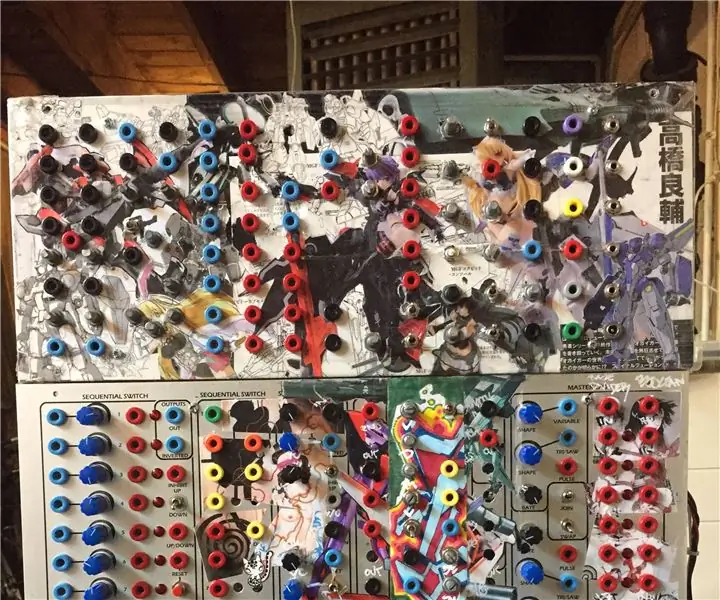
Serge Paper Face System: Este es mi sistema Serge Paper Face. Esta es una descripción general simple de qué es y cómo funciona. Con el tiempo y una vez que mejore en este sitio, agregaré la lista de materiales, otros hechos y recursos a los trucos y otros productos aquí. Estén atentos (5/11
Proyecto final LED Happy Face: 7 pasos

Proyecto final LED Happy Face: ¡Bienvenido a mi proyecto de cara feliz! Este Instructable es un proyecto Arduino un poco más que principiante diseñado para cualquiera que solo quiera divertirse con la electrónica. Este proyecto de Arduino implica el uso de 8 LED que se iluminan de izquierda a derecha en el
